您好,登錄后才能下訂單哦!
您好,登錄后才能下訂單哦!
這篇文章主要介紹了Windows11中SystemSettings.exe崩潰怎么修復的相關知識,內容詳細易懂,操作簡單快捷,具有一定借鑒價值,相信大家閱讀完這篇Windows11中SystemSettings.exe崩潰怎么修復文章都會有所收獲,下面我們一起來看看吧。
嘗試運行這些 powershell 命令來解決問題。
1. 按Win鍵并在搜索框中輸入“ powershell ”。
2. 然后,右鍵點擊“ Windows PowerShell ”并單擊“以管理員身份運行”以訪問它。
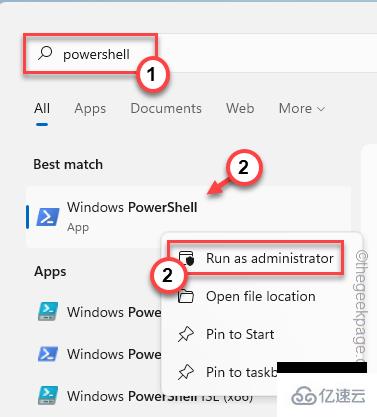
3. 現在,將此代碼粘貼到 PowerShell 終端并按Enter。
Get-AppXPackage -AllUsers -Name windows.immersivecontrolpanel | Foreach {Add-AppxPackage -DisableDevelopmentMode -Register “$($_.InstallLocation)\AppXManifest.xml” -Verbose}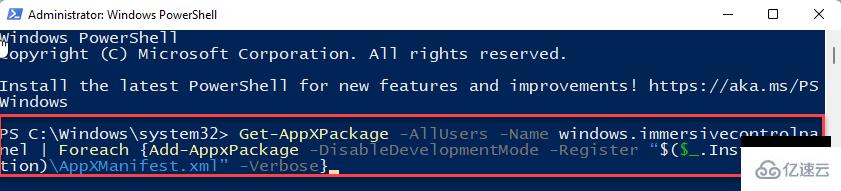
4. 之后,也運行此代碼。
PowerShell -ExecutionPolicy Unrestricted -Command "& {$manifest = (Get-AppxPackage *immersivecontrolpanel*).InstallLocation + '\AppxManifest.xml' ; Add-AppxPackage -DisableDevelopmentMode -Register $manifest}"
之后,關閉 PowerShell 終端。然后,重新啟動您的系統,一旦您的設備重新啟動,測試它是否有效。
防病毒軟件可能會限制 SystemSettings.exe 正常工作。嘗試暫停防病毒軟件并將其放在排除列表中。
1. 關閉設置應用程序(如果它已打開)。
2. 仔細查看任務欄的左下角。您會注意到一個向上的箭頭圖標。點擊它。
3. 在這里,您會在您使用的防病毒軟件旁邊找到幾個隱藏的圖標。
4. 只需右鍵點擊殺毒軟件,然后點擊“暫停保護”將其暫時暫停。
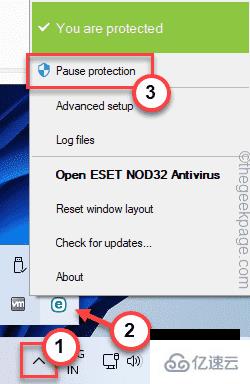
現在,啟動設置面板并檢查它是否有效。
您可以在防病毒設置中做另一件事,以便讓設置應用程序擺脫它。
我們已經展示了如何將 Settings.exe 放入 Windows 安全中心的防病毒排除列表中。任何其他防病毒軟件的步驟也應該相同。
1. 打開 Windows 安全。
2. 當它打開時,點擊“主頁圖標” ,然后點擊“病毒和威脅防護”。
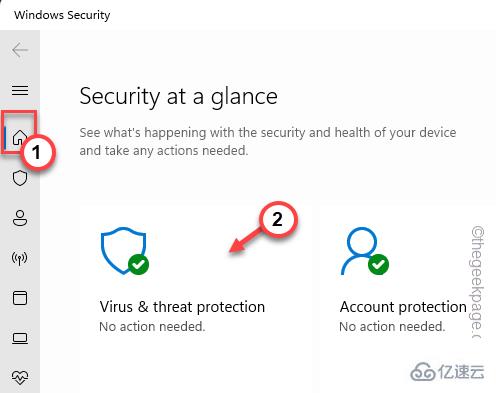
4. 如果您向下滾動到“病毒和威脅防護設置”,請單擊“管理設置”。
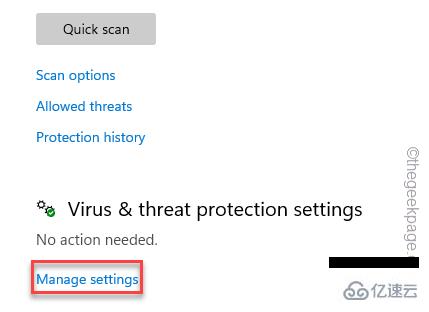
5. 點擊“添加或刪除排除項”。
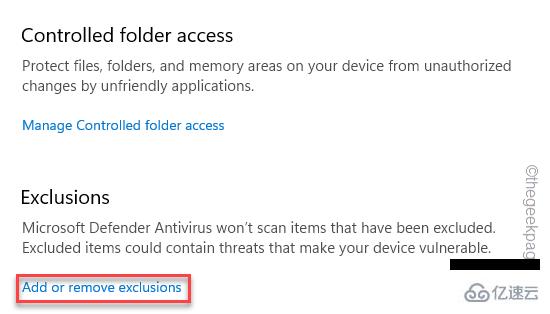
7. 現在,點擊“添加排除項”。
8. 從下拉列表中選擇“文件”類型。
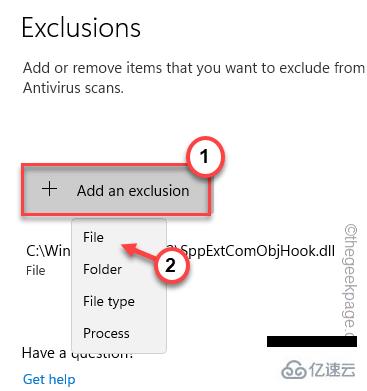
9.然后,去這個位置——
C:\Windows\ImmersiveControlPanel
10. 選擇此文件夾內的“ SystemSettings ”應用程序,然后點擊“ Open ”。
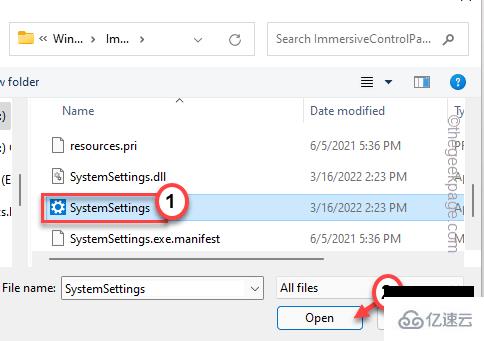
這樣,您就可以將 SystemSettings.exe 放入殺毒軟件的排除列表中。
設置在您的系統上應該可以正常工作。
如果您的系統中缺少一些核心文件,運行 SFC 和 DISM 掃描應該會有所幫助。
1. 您可以從 CMD 終端啟動兩次掃描。因此,按下Windows 鍵和R 鍵。
2. 出現“運行”框時,在“運行”面板中輸入“ cmd ”。只需同時按下Ctrl+Shift+Enter鍵。
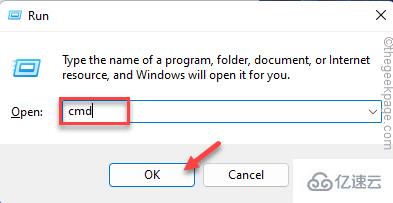
3. 將此代碼粘貼到終端中,然后按 Enter。
sfc /scannow

讓 Windows 運行一段時間并完成掃描過程。
4. 掃描完成后,運行此代碼通過 DISM 檢查恢復系統文件。
DISM.exe /Online /Cleanup-image /Restorehealth
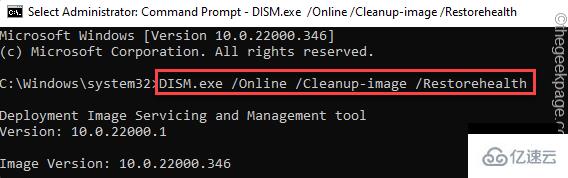
掃描過程完成后,關閉終端。然后,檢查設置是否正常工作。
關于“Windows11中SystemSettings.exe崩潰怎么修復”這篇文章的內容就介紹到這里,感謝各位的閱讀!相信大家對“Windows11中SystemSettings.exe崩潰怎么修復”知識都有一定的了解,大家如果還想學習更多知識,歡迎關注億速云行業資訊頻道。
免責聲明:本站發布的內容(圖片、視頻和文字)以原創、轉載和分享為主,文章觀點不代表本網站立場,如果涉及侵權請聯系站長郵箱:is@yisu.com進行舉報,并提供相關證據,一經查實,將立刻刪除涉嫌侵權內容。